Folosind stilul de transformare și stilurile grafice
1. Desenarea elementelor de model
Pentru început, am desenat mai multe variante de flori, ale căror model va fi compus.
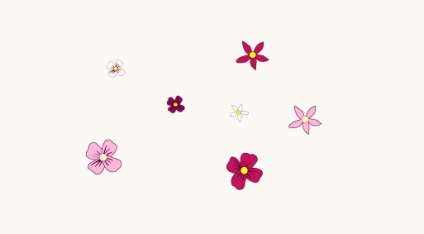
Fig. 1Ploturi pentru model
2. Crearea piesei de prelucrat pentru repetarea elementelor
Luăm orice floare. Selectați-l și faceți clic pe Efect / DestortTransform / Transform. cu astfel de parametri, așa cum se arată în figura 2. Astfel, vom face o copie dependentă a floarei. Acesta va fi situat la o distanță de 200 de pixeli de la prima floare, indiferent de poziția sa. Orice modificare a imaginii originale va fi afișată în toate copiile acesteia.
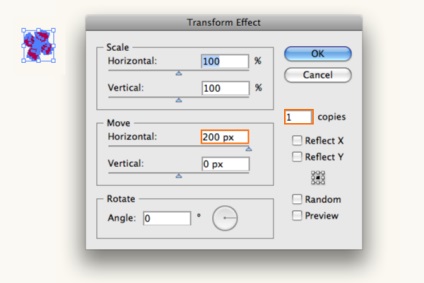
Fig. Efectul efectului de transformare
După aplicarea efectului, a fost luată o altă floare.
Acum, deschide ASPECT paleta, selectați Transform efect și faceți clic pe butonul pentru a crea un efect nou, așa cum se arată în figura 3. Acum, pe panoul a avut un al doilea același efect ca și în domeniul de lucru al unei alte flori.
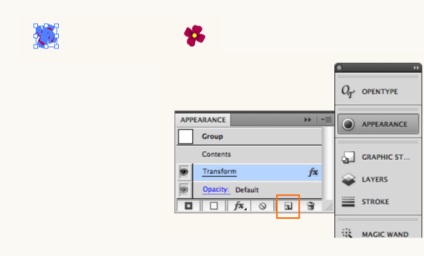
Faceți dublu clic pe oricare dintre efectele de transformare din panoul APARAT pentru a afișa fereastra de setări. Eliminați valoarea 200 din câmpul Move / Horisontal și setați decalajul vertical la -150. Faceți clic pe OK.
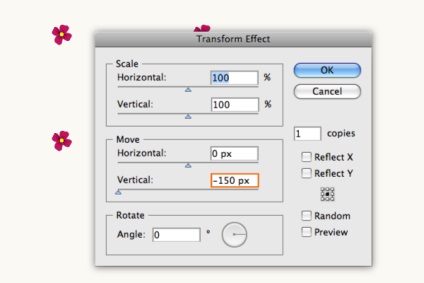
Fig. 4 Explicarea parametrilor efectului de transformare
Acum avem 4 flori (Figura 5). Putem sa ne mutam, sa rotim, sa repetam floarea originala si toate cele trei se vor schimba sincron cu ea.
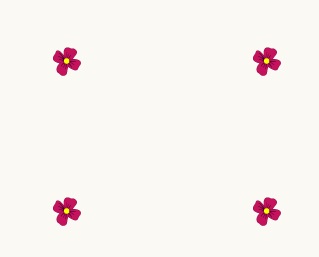
3. Adăugarea de noi culori
Acum trebuie să facem același lucru pentru celelalte flori. Pentru a nu pierde timpul manipulând efectul, aplicându-l fiecărei flori, puteți proceda după cum urmează. Să selectăm o floare la care efectele sunt deja aplicate. Deschideți paleta GRAFIC STYLES și creați un stil nou (Figura 6).
Selectați celelalte flori și aplicați acest stil acestora (doar făcând clic pe el în paletă)
Acum avem toate florile cu copii localizate la aceeași distanță (Figura 7).
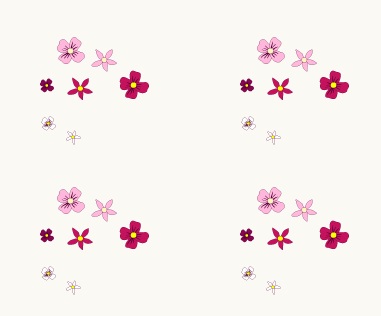
Fig. 7Toate florile cu efect aplicat
4. Crearea unui model de model
Vom distribui florile în mod egal, le vom copia și le vom roti. Umpleți spațiul mai bine pornind de la marginea superioară stângă.
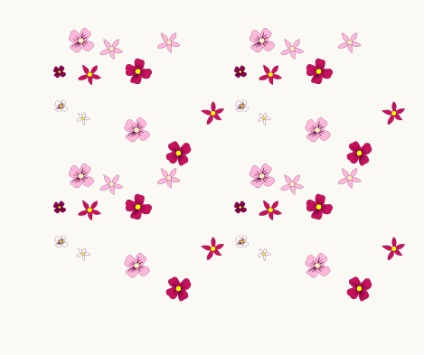
Vom face acest lucru până când vom obține modelul dorit.
Puteți schimba dimensiunea florilor, dar rețineți că trebuie să eliminați bifarea Scale Strokes Efecte în proprietățile Redimensionare.
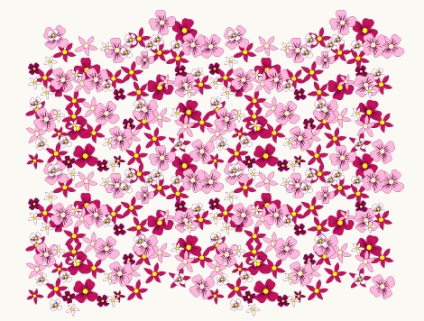
Fig. 9 Proiectare gata
5. Crearea unui model fără sudură
Modelul este gata, rămâne să facă din el un model fără sudură.
Luați instrumentul Rectangle (M) și faceți clic pe orice spațiu liber. Setați lățimea la 200 și înălțimea la 150 de pixeli. Puneți-o în fundal, aproximativ așa cum se arată în figura 10.
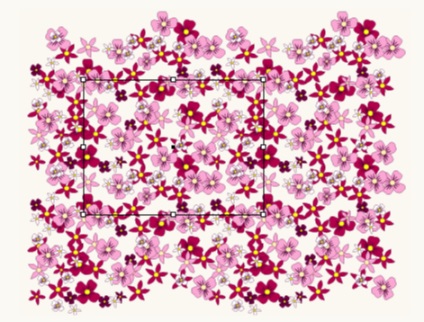
Fig. 10Crearea unui dreptunghi
Asigurați-vă că dreptunghiul nu are umplere și accident vascular cerebral. Selectați toate florile împreună cu dreptunghiul și faceți clic pe Modificați / Definiți modelul. (Figura 11). Rămâne să veniți cu numele modelului nostru și faceți clic pe OK.
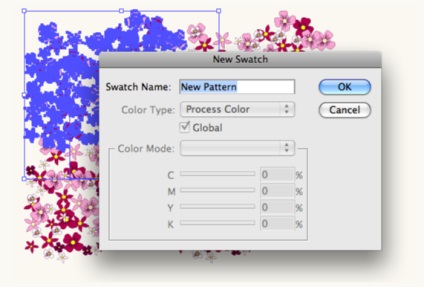
Gata! Modelul nostru a apărut pe paleta SWATCHES și îl putem aplica oricăror obiecte.
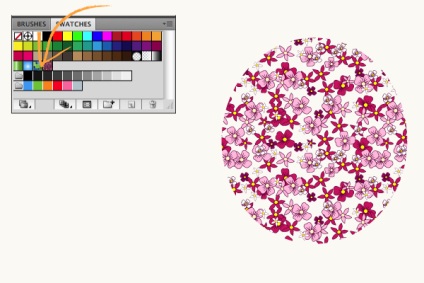
Fig. Modelul de Swatch Ready
Articole similare
-
Lecții html și css, secvența de creare a unui site pe modx, lecții modx evo, adaptoare adaptive
-
Lecția lectorului - crearea de siluetă vectorială de la linii - rboom
Trimiteți-le prietenilor: